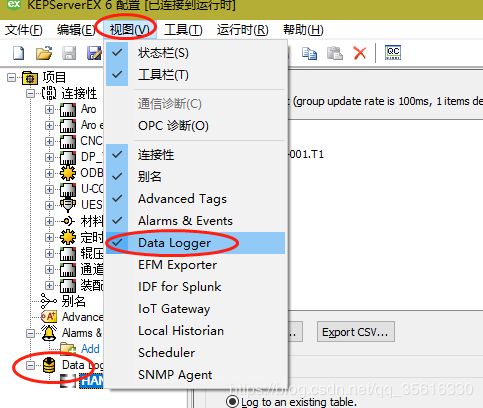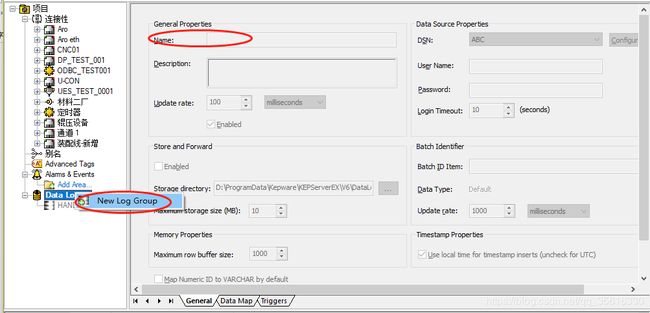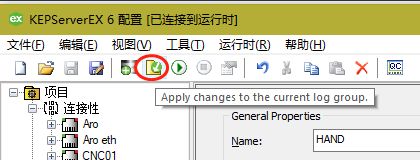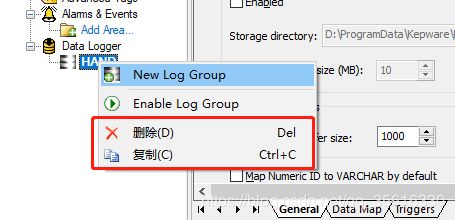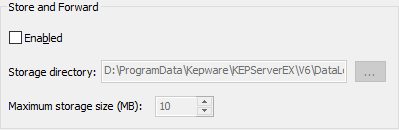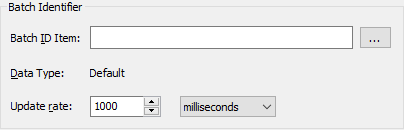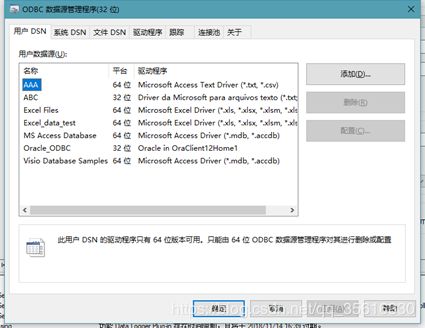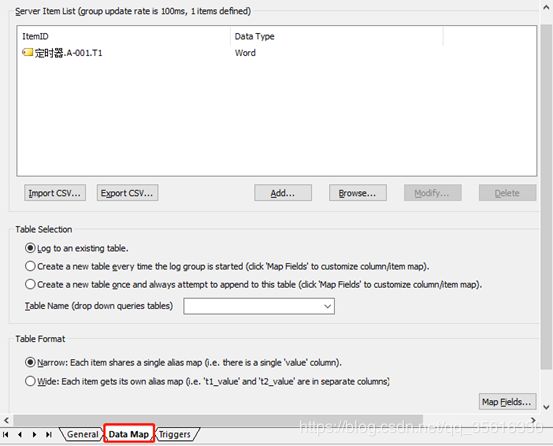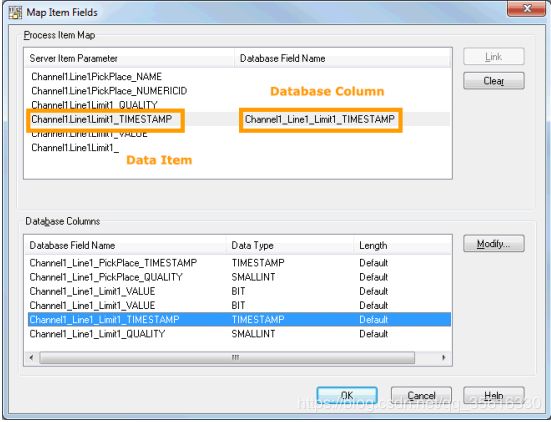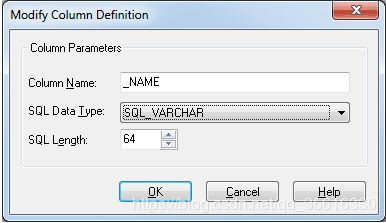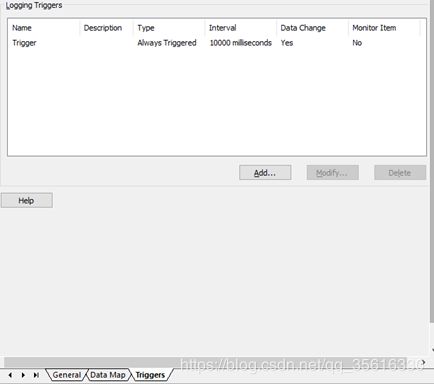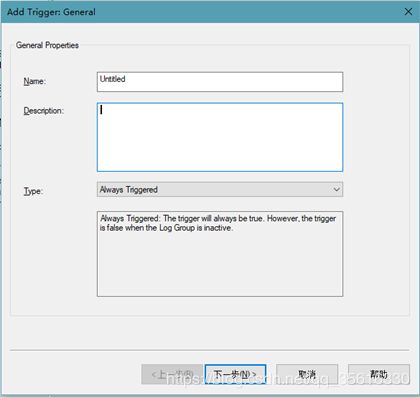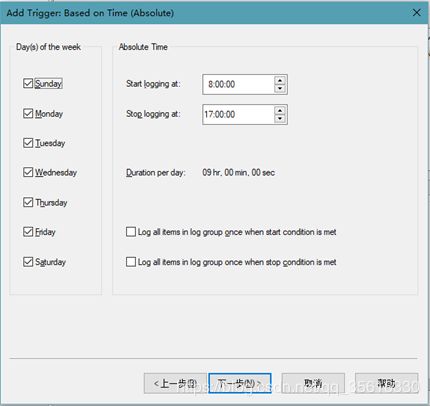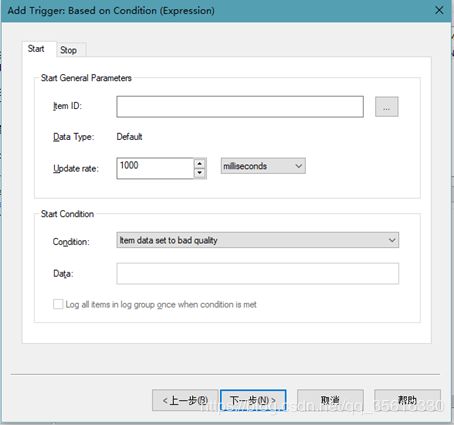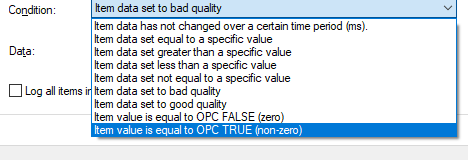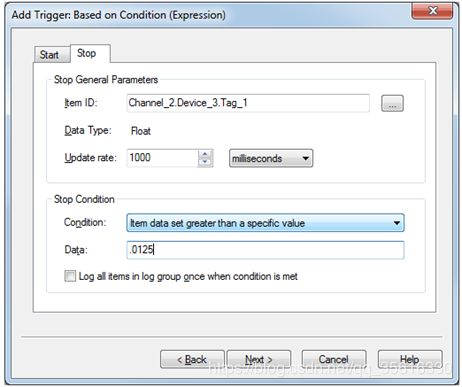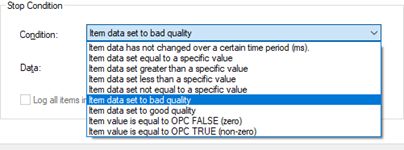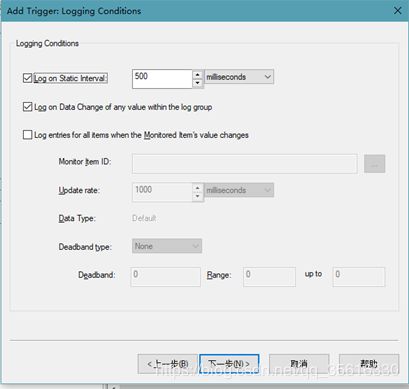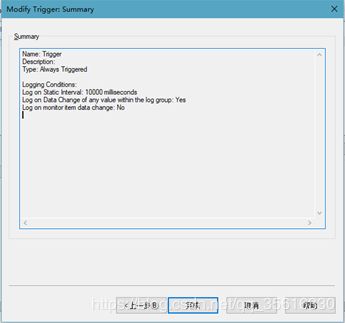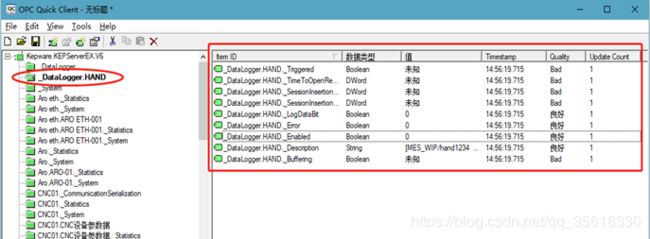KEPServerEX 6 之数据存储插件Data Logger 中文说明(完整版)
DataLogger是易于配置的应用程序,可将数据从OPC服务器记录到许多ODBC兼容的数据库中。DataLogger与KEPServerEX的无缝集成提供了许多实质性的独特优势,例如安装简单,高效性能以及在OPC浏览空间中轻松浏览标签。
- 支持许多符合ODBC的数据库管理系统
- 用户友好的安装和配置
- 拖放支持添加OPC数据项(标签)
- 支持动态创建的标签
- 提供灵活的触发
- 支持从高级标签插件记录复杂标签
- 包括模拟器驱动程序
- 支持dedband 用于记录的项目
- 支持记录项的可选NumericID字段
- 能够使用开始/停止快照,而无需 启用“ 登录静态间隔” 或“ 登录数据更改触发器”行为
- 提供一个_LogDataBit系统标签,该标签允许客户端应用程序触发DataLogger
- 支持JSON导入/导出记录的项目
- 通过KEPServerEX配置API提供第三方和远程配置
===== 欢迎加入KEPServerEX QQ讨论群:90548143 ======
-
初始设置注意事项/ Initial Setup Considerations
初始设置注意事项
在创建第一个DataLogger配置之前,应检查以下主题。
- 系统要求
- 外部依赖
- 支持的数据类型
- SQL身份验证
- Windows身份验证
- CSV导入/导出
外部依赖/ External Dependencies
此应用程序具有外部依赖性。它要求正在使用的数据库管理系统的ODBC驱动程序安装在运行OPC服务器的PC上。 DataLogger支持以下ODBC驱动程序的ALL DB :
- SQL Native Client(SQL Server 2005必需)
- SQL Server ODBC驱动程序(与SQL Server 2005之前的版本兼容)
- MyODBC Driver 3.51(适用于MySQL)
- Microsoft Access 4.0 ODBC驱动程序
- 通过Microsoft Access 4.0 ODBC驱动程序提供的链接Excel表支持
注意: 虽然DataLogger提供的分辨率为千分之一秒的TimeStamp值,但某些数据库无法以低于一秒的分辨率显示日期格式,某些数据库不支持毫秒级显示
支持的数据类型/ Supported Data Types
| Data Type |
Description |
| Boolean(布尔) |
Single bit(单位) |
| Byte(字节) |
(无符号)Unsigned 8-bit value |
| Char(字符型) |
(有符号)Signed 8-bit value |
| Word(字) |
(无符号)Unsigned 16-bit integer |
| Short(短整型) |
(有符号)Signed 16-bit integer |
| BCD |
(双字节打包二进制编码的十进制)Two-byte packed binary coded decimal |
| LBCD |
(四字节打包二进制编码的十进制)Four-byte packed binary coded decimal |
| DWord(双字) |
(无符号32位整数)Unsigned 32-bit integer |
| Long(长整型) |
(有符号的32位整数)Signed 32-bit integer |
| Float(浮点型)(单精度) |
(32位浮点值)32-bit floating point value |
| Double(双精度) |
(64位浮点值)64-bit floating point value |
| String(字符串) |
ASCII文本字符串 |
| Date(日期) |
(浮点OLE自动化日期)Floating-point OLE automation date |
注意:不支持64位整数类型,LLong和QWord。
CSV导入/导出/ CSV Import/Export 步骤描述
Data Logger插件支持在逗号分隔变量(CSV)文件中导入和导出服务器项。 未在CSV文件中定义的参数将分配适当的默认值。 要跳转到特定部分:
- 导出数据记录器服务器项目列表
- 将CSV文件导入服务器
- 使用其他字符作为分隔符
注意:有关指定要用作变量(逗号或分号)的字符的信息。
创建模板
创建导入CSV文件的最简单方法是创建模板。
- 首先,浏览到日志组的“数据映射”选项卡。然后,将服务器项添加到服务器项列表。
- 接下来,单击导出CSV ...并保存CSV文件。
- 在支持CSV文件的电子表格应用程序中使用此模板,然后根据需要修改该文件。
导出数据记录器服务器项目列表
导出服务器项列表会生成一个.CSV文本文件,其中包含服务器项及其相关参数的列表。列名必须与列出的列完全相同;但是,列可以按任何顺序排列。所需列以粗体显示。
| 列名称 |
值 |
| Item ID(物品ID) |
服务器项的完全限定名称。 字段的最大长度为256个字符。 |
| Numeric ID(数字ID) |
服务器项的数字别名或标识符。 有效范围为0到2147483647.默认设置为0 |
| Data Type(数据类型) |
服务器项的数据类型。 本专栏的内容仅供参考; 导入项目列表时不考虑它。 |
| Deadband Type(死区类型) |
用于过滤服务器项更新的死区类型。 选项包括None,Absolute和Percent。 |
| Deadband(死区) |
死区值。 该值必须是正数,实数。 |
| Range Low(范围低) |
死区百分比的较低范围。 该值可以是任何实数,但必须小于高范围值。 |
| Range High(范围高) |
死区百分比范围更高。 该值可以是任何实数,但必须大于低范围值。 |
-
设置DataLogger配置/ Setting up a DataLogger Configuration
DataLogger配置定义如何从OPC服务器项目中提取数据并将其记录到数据库中。 每个OPC服务器项目都有一个DataLogger配置。 在DataLogger配置中,有一个或多个日志组。 日志组是OPC服务器项目和数据库表之间的“数据管道”。 日志组定义以下内容:
- 与数据库的DSN连接。
- 服务器项(例如OPC服务器标签)已记录到数据库中。
- 数据库中表的格式和名称。
- 管理数据记录的触发器(在特定时间,数据更改等)。
-
设打开DataLogger并添加日志组
- 启动OPC服务器。 从项目视图中展开DataLogger。 如果不可用,请选择View(视图) | Data Logger(数据记录仪)
-
- 第一次为服务器项目创建DataLogger配置时,用户必须添加新的日志组。 为此,请选择添加新日志组(Add New Log Group....)
-
- 定义日志组后,选择工具栏中的“应用更改”图标以保存日志组。 在应用更改之前,任何新日志组或对现有日志组所做的更改都不会生效。 系统会在退出配置之前提示用户应用更改。
-
- 右键单击日志组并选择“复制(Copy)”。 要删除(Delete)日志组,请右键单击日志组,然后选择“删除(Delete)”。
常规选项卡/ General Tab
一般属性(General Properties)
- Name(名称):此参数指定新日志组的名称。 最大长度为256个字符。 它不能以下划线开头,也不能包含句号或双引号。 默认名称为“无标题”。
- Description(说明):此参数指定更长的描述性标识符。 最大长度为4096个字符。
- Update Rate(更新速率):此字段指定从OPC服务器到日志组的数据的更新速率。 默认设置为100毫秒。
数据源属性(Data Source Properties)
此部分用于配置与数据库的DSN连接。
- DSN:此下拉列表指定数据源名称(DSN)。如果未列出DSN,则必须对其进行配置。为此,请选择“配置DSN(Configure DSN)”,然后参阅“设置DSN”。配置DSN后,可以从下拉列表中进行选择。
- User Name:此参数指定数据源的用户名。除非数据源需要,否则它是可选的。
- Password:此参数指定数据源的密码。除非数据源需要,否则它是可选的。
存储和转发(Store and Forward)
(Enabled)启用:此选项启用存储和转发功能。在运行时使用路径“
注意(Note):启用存储转发功能时,日志组名称只能包含有效字符。
- 存储目录(Storage directory):此字段指定创建存储文件的目录。该目录可以是以“\\”或“<驱动器号>:”开头的任何有效绝对路径。默认设置为“
\ DataLogger \”。
批次标识符(Batch Identifier)
批次ID项(Batch ID Item):此可选参数指定要用作批次标识符的服务器项的ID。
注意(Note):如果输入了批次ID项,则默认情况下该项将映射到数据库列。 触发数据库事务时,项目的当前值将应用于与事务关联的所有行的列。
数据类型(Data Type):标识将由服务器生成的值的数据类型。
更新速率(Update Rate):此参数指定“批次ID项”字段中定义的服务器项的更新速率。 默认设置为1000毫秒。
内存属性(Memory Properties)
- 最大行缓冲区大小(Maximum row buffer size):此参数指定在记录之前在行输出缓冲区中保留的记录数。 有效范围是1到99999.默认设置是1000。
注意(Note):应将此值设置为等于或大于日志组中的日志项数,否则可能无法正确记录某些记录。
映射数字ID (Map Numeric ID)
(Map Numeric ID to VARCHAR by default)默认情况下(将数字ID映射到VARCHAR)启用后,日志组中的每个项默认将数字ID列映射到VARCHAR(64)数据类型,而不是INTEGER数据类型。
注意(Note):禁用将清除与日志组项关联的所有数字ID。
时间戳属性(Timestamp Properties)
- Use local time for timestamp inserts (uncheck for UTC)使用本地时间插入时间戳(取消选中UTC):启用后,DataLogger将本地时间用于时间戳值。 禁用时,时间戳值采用协调世界时(UTC)。
注意(Note):DataLogger在记录中写入的时间戳表示最近的数据更改事件。
设置DSN/ Setting Up a DSN
在可以使用任何DSN与数据库的连接之前,必须对其进行配置。 配置完成后,DSN将显示在DSN字段的下拉列表中。
在“常规(General Tab)”选项卡上,单击“配置DSN(Configure DSN)”
注意(Note):正在使用的数据库管理系统的ODBC驱动程序必须安装在运行OPC服务器的PC上。
注意(Note):Win 配置 【Microsoft®ODBC数据源管理器】请网络上搜一下配置方法,这里不细聊;
===== 欢迎加入KEPServerEX QQ讨论群:90548143 ======
数据映射选项卡/ Data Map Tab
“数据映射”选项卡用于指定“服务器列表项”以及如何将数据记录到表中.
服务器项目列表(Server Item List)
参数说明如下:
- (Import CSV)导入CSV:单击此按钮时,此按钮将启动“从CSV导入”对话框,以便从CSV文件中查找和导入服务器项目。
- (Export CSV)导出CSV:单击此按钮时,将启动“从CSV导出”对话框,以将服务器项目导出为CSV文件。
- (Add)添加:单击时,此按钮将启动“添加服务器项”对话框以添加新的服务器项。 有关更多信息,请参阅添加服务器项/修改服务器项。
- (Browse)浏览:单击此按钮时,此按钮将启动标记浏览器,以定位要添加为服务器项的标记。 有关更多信息,请参阅通过浏览添加服务器项。
- (Modify)修改:单击时,此按钮将启动“修改服务器项”对话框。 这允许用户修改在“服务器项目列表”中选择的服务器项。 有关更多信息,请参阅添加服务器项/修改服务器项。
- (Delete)删除:单击时,此按钮将删除在“服务器项目列表”中选择的服务器项。
表格选择(Table Selection)
参数说明如下:
- 表选择(Table Selection):此参数指定表以及如何将数据记录到表中。选项包括“记录到现有表”,“每次启动日志组时创建新表”,“创建新表”一次,并始终附加到此表。默认设置是“记录到现有表”。
选项说明如下:
- (Log to an existing table) 登录到现有表:选中此选项后,会将数据记录到现有表中。
- (Create a new table every time the log group is started) 每次启动日志组时都创建一个新表:选中此选项后,每次OPC服务器进入运行系统时,此选项都会在数据库中生成一个新表。在“表名称(Table Name)”字段中键入表的名称。第一次启用此日志组时,将创建该表。下次启用日志组时,将创建另一个名为“tablename0”的表。例如,第一次启用日志组时会创建名为“Baseline”的表。下次启用日志组时,将创建一个名为“Baseline0”的表,然后创建“Baseline1”,“Baseline2”,依此类推。
- (Create a new table once and always append to this table) 创建一个新表并始终附加到此表:选中此选项后,此选项会在第一次启用日志组时在数据库中生成 新表。每次OPC服务器此后进入运行时,数据都会记录到同一个表中。在“表名称(Table Name)”字段中键入表的名称。第一次启用此日志组时,将创建该表。下次启用日志组时以及随后的每个时间,数据都将附加到同一个表中。
(Note)注意:要自定义服务器项到数据库列的映射,请单击“映射字段(Map Fields)”。有关更多信息,请参阅映射项字段。
- 表名(Table Name):此字段可选择表(通过下拉列表)或指定要创建的新表的名称。
(Note)注意:使用DataLogger创建表时,表名的最大长度为256个字符。但实际上,最大值取决于所使用的数据库和ODBC驱动程序的限制。通常,最大值为64或128个字符。表名应仅包含字母和数字,因为非字母数字字符可能会导致错误。如果必须在表名中使用非字母数字字符,请参阅数据库和ODBC驱动程序规范以获取表命名限制。
表格格式(Table Format)
参数说明如下:
- 表格格式:此部分指定数据表的格式。 选项包括窄和宽。 默认设置为“窄”。
选项说明如下:
- (Narrow) 窄:在此格式中,每个项目共享一个别名映射。 每行包括5列:名称,数字ID,值,质量和时间。
- (Wide)宽:在此格式中,每个项目都有自己的地图。 每行包括每个服务器项的数字ID,值,时间和质量。
(Note)注意:有关窄格式和宽格式的更详细说明,请参阅窄格式与宽格式格式。
通过浏览添加服务器项(Adding a Server Item Through Browse)
- 要开始,请单击“浏览(Browse)”按钮。
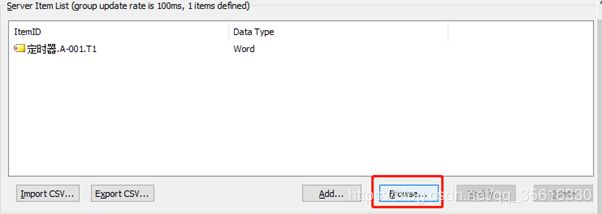
- 浏览OPC服务器项目到要记录的服务器项目。 要选择多个项目,请使用CTRL单击或按住Shift键单击。 完成选择后,单击“应用(Apply)”。

- 重复上述步骤以添加更多服务器项。 选择要记录的服务器项目时,它们将添加到“服务器项目列表(Server Item List)”中。
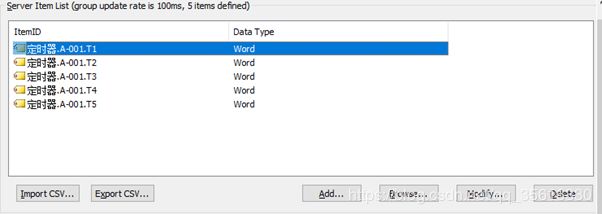
- 要将标记添加为服务器项,请单击“添加(Add)”。
- 要修改“服务器项目列表”中的服务器项,请单击“修改(Modify)”。
- 要从CSV文件导入服务器项,请单击“导入CSV(Import CSV)”。
- 接下来,选择表选择下的选项(Table Selection)。 然后,选择每个项目是否以表格格式共享或获取别名(Table Format)。
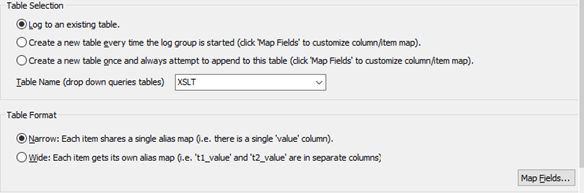
Map项目字段/ Map Item Fields
“映射项字段”对话框用于将服务器项映射到数据库表中的列。它显示屏幕上半部分的服务器项目和下半部分的数据库表格列。它的工作原理取决于DataLogger是在数据库中创建新表还是表已经存在.
- 如果DataLogger正在创建新表,则项目到列的映射由DataLogger自动完成。虽然用户不需要映射项目字段,但他们可以自定义列。有关更多信息,请参阅修改数据库列(Modifying a Database Column.)。
- 如果DataLogger使用的表已存在,则必须使用“映射项字段”对话框将服务器项映射到数据库列。例如,下面的屏幕显示了一个配置,该配置包含九个服务器项和一个映射到数据库列的服务器项。服务器项Channel1.Line1.ConveyorSpeed_TIMESTAMP已映射到数据库列Channel1_Line1_ConveyorSpeed_TIMESTAMP。
映射服务器项(Mapping a Server Item)
- 首先,单击“服务器项(Server Item)”。
- 然后,选择相应的列。
- 单击链接(Link)。 数据库列名称显示在服务器项的右侧。
更改映射(Changing the Mapping)
- 首先,单击“服务器项(Server Item)”。
- 然后,单击“清除”以清除字段名称。
- 选择正确的列。
- 然后,单击“链接(Link)”。 数据库列名称显示在服务器项的右侧。
修改数据库列(Modifying a Database Column)
将服务器项映射到新表时,单击“修改(Modify)”以更改列参数。 例如,要将列的默认名称从“_NAME”更改为“_Line4v88”,用户将选择该项目,然后单击“修改(Modify)”。 “修改列定义(Modify Column Definition)”对话框用于更改列名,SQL数据类型和SQL长度的自动分配的默认值。
窄表与宽表格式/ Narrow vs Wide Table Format
DataLogger可以以窄格式或宽格式(Narrow Format or Wide Format)映射字段。 用户必须指定要用于登录的每个数据库表的格式。 通过“数据映射”选项卡访问该设置。
窄格式示例 ---- (Narrow Format Examples)
下面的两个表显示了使用窄格式记录的三个服务器项。 所有三个服务器项都已登录到五列。
下表显示了具有静态时间间隔(表示每x秒或分钟)的窄格式。*
静态区间数据记录的窄格式:
| Name(名称) |
Numeric ID(数字ID) |
Value(值) |
Quality(质量) |
Time(时间) |
| Ch_1.Dev_1.Temp |
1000000 |
38 |
192 |
2007 02 16 13:44:26.832 |
| Ch_1.Dev_1.Pos |
1000001 |
22 |
192 |
2007 02 16 13:44:26.832 |
| Ch_1.Dev_1.Speed |
1000002 |
103 |
192 |
2007 02 16 13:44:26.832 |
宽格式示例 --- (Wide Format Example)
下一个示例演示了宽格式。 选择宽格式时,将为每个服务器项记录四列。
这四列是:_VALUE,_NUMERICID,_TIMESTAMP和_QUALITY。
在此示例中,有三个服务器项:Ch_1.Dev_1.Temp,Ch_1.Dev_1.Pos和Ch_1.Dev_1.Speed。 在宽格式中,这将导致最多十二列。 可以在“映射项字段”对话框中取消映射列,以便仅记录必要的列。 在下面的示例中,已为每个服务器项取消映射_NUMERICID列。
| Ch_1.Dev_1.Temp_VALUE |
Ch_1.Dev_1.Temp_TIMESTAMP |
Ch.1.Dev_1.Temp_QUALITY |
Ch_1.Dev_1.Pos |
| 38 |
2007 02 16 13:44:26.832 |
192 |
22 |
===== 欢迎加入KEPServerEX QQ讨论群:90548143 ======
触发选项卡/ Triggers Tab
“触发器”选项卡用于为日志组定义一个或多个触发器。 首次显示时,“记录触发器”列表会显示一个默认触发器。 每个触发器由两个主要参数定义:何时和 如何 (when and how)
- 触发器何时为真?
- (Always Triggered)始终触发:只要OPC服务器处于运行时,触发器始终为true。 例如,除OPC服务器处于非活动状态外,触发器没有错误状态。
- (Based on Time (Absolute))基于时间(绝对):触发器仅在特定日期和小时内为真。 例如,从周一到周五,上午8点到下午5点。
- (Based on Condition (Expression):)基于条件(表达式):当表达式中的条件为真时,触发器为真。 例如,当标签XYZ的值大于100时,可以将触发器定义为true。
- (Log all items in log group once when start condition is met:)满足开始条件时,记录日志组 中的所有项目:只要触发器从false变为true,就会记录日志组中所有项目的数据。
- (Log all items in log group once when stop condition is met) 满足停止条件时,记录日志组中的所有项目:只要触发器从true变为false,就会记录日志组中所有项目的数据。
添加/修改触发器:常规/ Add/Modify Trigger: General
参数说明如下:
- (Name) 名称:此参数指定触发器名称。它不能包含句号或双引号,也不能以下划线开头。最大长度为256个字符。
- (Description) 描述:该参数指定触发器的描述。最大长度为4096个字符。
- (Type) 类型:此参数指定触发器的类型。选项包括始终触发,基于时间(绝对)和基于条件(表达式)。默认设置为始终触发 (Always Triggered)。
选项说明如下:
- (Always Triggered )始终触发:触发始终为真;也就是说,除了日志组处于非活动状态之外,它没有错误状态。
- (Based on Time (Absolute)) 基于时间(绝对):触发器仅在绝对时间内为真。选择后,单击“下一步”后将显示“添加 触发:基于时间(绝对)”对话框。
- (Based on Condition (Expression)) 基于条件(表达式):基于条件表达式,触发器为真或假。例如,当标签“x”的值大于100时,这是真的;否则,这是假的。选择后,单击“下一步”后,将显示“添加触发:基于条件(表达式)”对话框。
修改常规属性
要调用“修改触发器 - 常规(Modify Trigger - General)”对话框,请选择一个触发器,然后单击“修改 (Modify)”。 对话框中的字段与添加新触发器时显示的字段相同,只是字段值反映现有的触发器信息。
添加触发:基于时间(绝对)/ Add Trigger: Based on Time (Absolute)
- 首先,选择“周”列日中的一天或多天(Day(s) of the Week)。
- 单击( Start logging at) 字段并输入开始时间(以小时,分钟或秒为单位)。 然后,输入AM或PM。
- 单击 (Stop logging at) 字段并设置停止时间(以小时,分钟或秒为单位)。
- 每天的总持续时间显示在“每日持续时间”(Duration per day) 字段中。
- (可选) 在满足 开始和/或停止 (start and / or stop) 时间时配置日志记录行为。
添加触发器:基于条件(表达式)/ Add Trigger: Based on Condition (Expression)
启动和停止条件概述
“事件表达式”对话框用于定义表达式触发器的启动和停止条件。
请注意以下事项:
- 事件表达式触发器只能包含一个启动条件和一个停止条件。要使日志组由多个表达式触发,用户必须创建多个事件表达式触发器。
- 事件表达式至少需要一个启动条件。停止条件是可选的。
- 当开始条件变为真时触发日志组。无论后续对启动表达式状态的更改如何,日志组都会保持触发状态。
- 如果存在停止条件,则当停止条件为真时,日志组不会被触发。如果没有停止条件,则日志组将保持触发,直到OPC服务器运行时停止。
- 如果启动和停止条件均为true,则不会触发日志组。当启动条件为真时,停止条件控制是否触发日志组。
- 停止条件为真时,不会触发日志组。
- 当要执行值比较时,数组不能用于启动和停止触发项。
开始条件 (Start Condition)
参数说明如下:
- (Item ID)项目ID:此参数指定控制条件的服务器项的ID。服务器项可以是已选择要记录的服务器项,也可以是未记录的项。要搜索服务器项,请单击“浏览”按钮以查找并选择项目ID。
- (Data Type)数据类型:此参数标识将由服务器项提供的值的数据类型。
- (Update Rate)更新速率:此参数为“项目ID”(Item ID)字段中定义的服务器项指定不同的更新速率。日志组的全局更新速率在“常规”(General Tab)选项卡上设置。默认设置为1000毫秒。
(Note)注意:此字段中的值可能与“停止条件”(Stop Condition)选项卡上的“更新速率”中的值不同。
- (Start Condition)启动条件:此参数指定条件。如果适用,请在“数据”(Data)字段中输入条件值。有关更多信息,请参阅下面的“示例”。
- (Log all items in log group once when condition is met)满足条件时,记录日志组中的所有项目:选中时,当配置的条件变为真时,将记录一次数据。
例如:如果条件是“项目数据设置为质量差”,则当项目质量变差时,日志组中的所有条目都会记录一次。未选中默认设置。
停止条件 (Stop Condition)
参数说明如下:
- (Item ID)项目ID:此参数指定控制条件的服务器项的ID。服务器项可以是已选择要记录的服务器项,也可以是未记录的项。要搜索服务器项,请单击“浏览”按钮以查找并选择项目ID。
- (Data Type)数据类型:此参数标识将由服务器项提供的值的数据类型。
- (Update Rate)更新速率:此参数为“项目ID”(Item ID)字段中定义的服务器项指定不同的更新速率。日志组的全局更新速率在“常规”(General Tab)选项卡上设置。默认设置为1000毫秒。
(Note)注意:此字段中的值可能与“停止条件”(Stop Condition)选项卡上的“更新速率”中的值不同。
- (Stop Condition)停止条件:此参数指定条件。如果适用,请在“数据”字段中输入条件值。有关更多信息,请参阅下面的“示例”。
- (Log all items in log group once when condition is met)满足条件时,记录日志组中的所有项目:选中时,当配置的条件变为真时,将记录一次数据。例如,如果条件是“项数据集大于特定值”,则当项目数据大于配置的特定值时,日志组中的所有条目都会记录一次。未选中默认设置。
添加触发器:记录条件/ Add Trigger: Logging Conditions
- (Log on Static Interval)登录静态间隔:选中后,将以静态间隔(基于时间)记录数据。有效范围是10毫秒到49天。选中默认设置。默认值为500毫秒。有关更多信息,请参阅更新速率(Update Rate)
- (Log on Data Change of any value within the log group)登录日志组中任何值的数据更改:选中时,仅在日志组中的服务器项值更改时记录数据。例如,如果日志组具有四个服务器项并且触发器设置为登录数据更改,则仅在这四个服务器项中的至少一个发生更改时才记录数据。如果配置的表格格式为“窄”,则仅记录更改的项目。如果配置的表格格式为宽,则在任何项目更改时,将记录日志组中所有项目的当前值。选中默认设置。
- (Log entries for all items when the Monitored Item's value changes)当受监视项目的值更改时,所有项目的日志条目:选中时,只要受监视项目的值发生更改,就会记录日志组中所有项目的数据。未选中默认设置。
- Monitor Item ID:此参数指定服务器项的全名。要在OPC服务器项目中找到项目,请单击“浏览”。选择后,将使用所选服务器项的ID填充Monitor Item ID参数。最大长度为256个字符。
- (Update rate)更新速率:此参数指定来自OPC服务器的所选项目数据的更新速率。默认设置为1000毫秒。
每个单元的范围如下:
(Milliseconds)毫秒:10到4294967295。
(Seconds)秒: 1到4294967。
(Minutes)分钟: 1至71582。
(Hours)小时: 1至1193。
(Days)天数: 1到49。
- (Data Type)数据类型:此参数标识将由指定的监视器项提供的值的数据类型。
- (Deadband type)死区类型:此参数指定项目的死区类型。选项包括None,Absolute和Percent。默认设置为“无”。选项说明如下:
选项说明如下:
- (None)无:不使用死区。
- (Absolute)绝对:如果两个连续项数据更新之间的差异大于“值”字段中指定的数量,则更新 有效并且可以生成事件。否则,将忽略更新。
- (Percent)百分比:此选项与Absolute类似,不同之处在于Value字段是指定范围的百分比。例如, 如果值为10(10%)且预期范围为0到10,则绝对死区将为±1。
- (Deadband)死区:此参数指定死区值。支持任何正数。如果Deadband Type设置为None,则禁用此参数。默认值为0。
- (Range)范围:此参数指定死区的范围。仅当百分比是所选的死区类型时才启用它。默认值为0。
(Update Rate)更新率
更新速率以两种方式影响静态间隔,数据更改和触发器开始停止选择:
- 应将“更新速率”设置为小于“静态时间间隔”值的值,以便日志组的服务器项比静态时间间隔更频繁地更新。
- 由于更新速率确定DataLogger处理服务器项目更改的时间,因此更新速率越低,DataLogger接收和处理数据更改的频率就越高。
(Timestamp Values)时间戳值
DataLogger为日志组中的每个OPC服务器项维护两个时间戳值:
- 每次OPC服务器扫描控制器地址时都会更新一个时间戳,无论自上次扫描后值是否已更改。 因此,此时间戳反映了该值的“新鲜度” 最新的时间就是最新的值。 如果插入是由静态间隔触发器触发的(即,选中“登录静态间隔 Log on Static Interval”时),则这是记录到数据库的时间戳值。
- 每次DataLogger检测到数据值更改时,都会更新另一个时间戳。 如果服务器项的值未更改,则不会更新时间戳。 如果插入是由数据值的更改(即,选中“登录数据更改 Log on Data Change”时)触发的,则这是记录到数据库的时间戳值。
(Tip)提示:如果需要驱动程序或客户端驱动程序提供的时间戳,请使用日志组选项中任何值的“登录数据更改”。
添加触发器:摘要/ Add Trigger: Summary
查看详细信息并单击“完成 Finish”。 或者,单击“上一步 Back ”返回上一个对话框并进行更改。
系统标签/ System Tags
_DataLogger(Root)
| Tag(标签) |
Access(访问) |
Description(描述) |
| _TriggeredGroupCount |
Read Only(只读) |
当前触发的日志组数。 当至少一个触发器为真时触发日志组。 |
| _NonTriggeredGroupCount |
Read Only(只读) |
当前未触发的日志组数。 |
| _EnabledGroupCount |
Read Only(只读) |
当前启用的日志组数,无论它们是在运行时启用还是通过_Enabled系统标记启用。 |
| _DisabledGroupCount |
Read Only(只读) |
当前未启用的日志组数 |
_DataLogger.<log group name>
| Tag(标签) |
Access(访问) |
Description(描述) |
| _Buffering |
Read Only(只读) |
设置为True时,日志组的存储文件当前包含数据。* |
| _Description |
Read Only(只读) |
配置日志组的描述。 |
| _Enabled |
Read / Write(读/写) |
日志组正在评估服务器项和处理触发器。启用日志组时,可能会触发也可能不会触发 |
| _Error |
Read Only(只读) |
日志组处于错误状态(例如,如果它无法连接到数据库) |
| _LogDataBit |
Read / Write(读/写) |
设置为True时,将记录所有服务器项。 _LogDataBit标记自动重置为False |
| _NoError |
Read Only(只读) |
日志组未处于错误状态 |
| _SessionInsertionCountHi |
Read Only(只读) |
插入计数的高32位。插入次数是自上次启用日志组以来的数据插入次数 |
| _SessionInsertionCountLo |
Read Only(只读) |
插入计数的低32位 |
| _TimeToOpenRecordsetMS |
Read Only(只读) |
最初以毫秒为单位打开与数据库的连接所花费的时间 |
| _Triggered |
Read Only(只读) |
触发日志组,即至少有一个日志组的触发器为真。触发日志组时,真实的触发器在静态间隔,数据更改和/或从开始条件转换到停止条件时插入数据,这由添加触发器中的日志记录设置确定:记录条件,添加触发器:基于条件(表达式)或添加触发:基于时间(绝对) |
*如果数据库断开连接且日志组当前直接记录到存储文件,则此标记可能为True。如果数据库最近已重新连接且日志组仍在将其内容转发到数据库的过程中,它也可能为True。
====================================================
详细说明文档请关注CSDN 【雲飛兄】 下载: https://download.csdn.net/download/qq_35616330/11957021
====================================================
欢迎加入KEPServerEX QQ讨论群:90548143
![]()